| Tweet |
Los gráficos se usan para presentar series de datos numéricos en formato gráfico y de ese modo facilitar la comprensión de grandes cantidades de datos y las relaciones entre diferentes series de datos.

¿Que necesitamos?
* Datos para la realización de las gráficas
* Microsoft Excel
Dificultad
Fácil.
Paso 1:
Abrimos un nuevo documento en Microsoft Excel y ingresamos los datos para las gráficas.
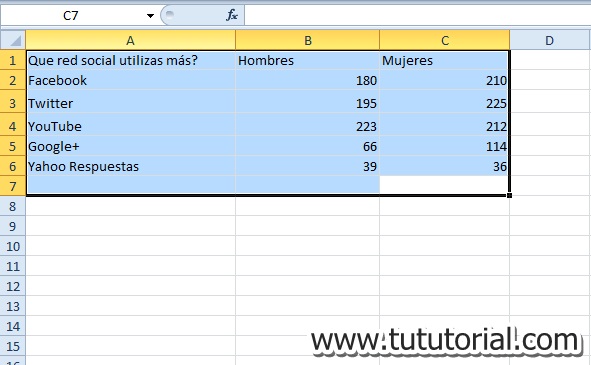
Paso 2:
Después de ingresar los datos, seleccionamos dichos datos y damos click en la ventana "Insertar" y buscamos la gráfica que deseemos y damos click.
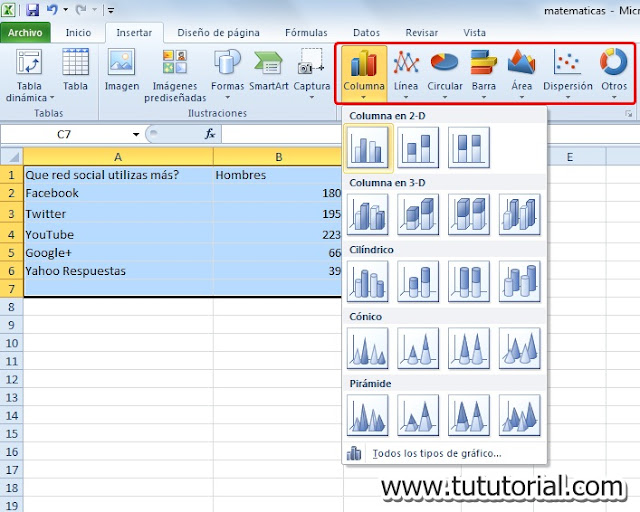
Paso 3:
Y listo tendremos nuestra gráfica lista. Puedes hacer gráficas con varias columnas de valores o solo con uno.
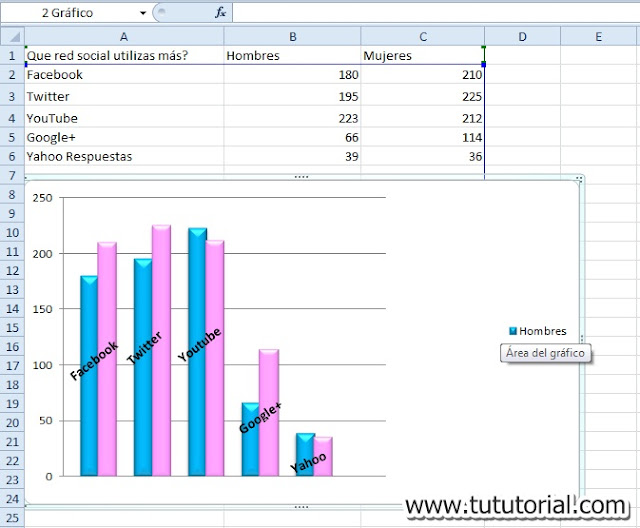
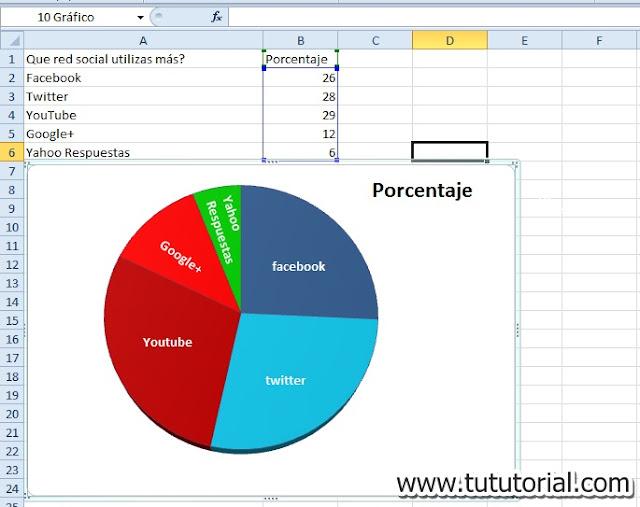
Fin del tutorial








En este momento hay
En este momento hay 0 comentarios sobre Tutorial: Cómo hacer gráficas en Excel.